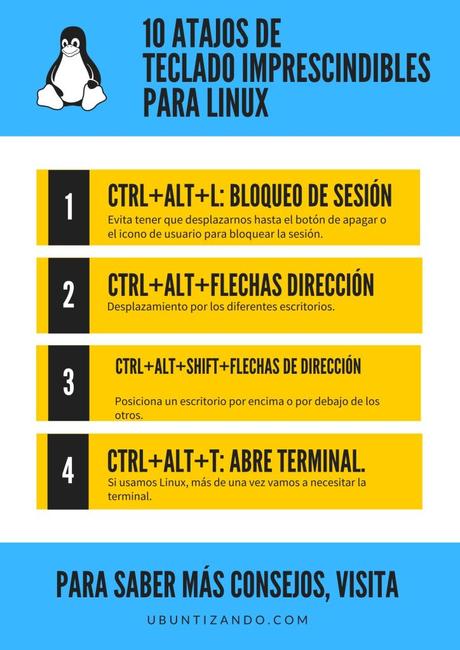
Llevaba tiempo con la idea y lo he ido demorando por meses hasta que hoy me han recordado la idea de crear una infografía en PDF con una relación de los 10 atajos de teclado que debes conocer para Linux. El documento puede descargarse haciendo click sobre la imagen. La licencia está basada en un modelo Creative Commons por lo que puedes hacer uso de la guía sin restricciones.
10 atajos de teclado que debes conocer para Linux
1. Ctrl+alt+l: Bloqueo de Sesión
Un comando de los que más tiempo nos ahorrará, ya que nos evita tener que desplazarnos hasta el botón de apagar o el icono de usuario para bloquear la sesión.
2. Ctrl+alt+flechas de dirección.
Con las flechas de dirección podemos movernos por los diferentes escritorios. Si llevamos varias tareas adelante y necesitamos que todas utilicen la pantalla completa, hacer uso de los diferentes escritorios es la mejor opción, y saltar de escritorio en escritorio es tan fácil como pulsar esta combinación de teclas.
3. Ctrl+alt+shift+flechas de dirección arriba y abajo
Podemos posicionar nuestro escritorio preferido en primera o segunda posición para hacerlo más accesible con menos pulsaciones de tecla gracias a esta combinación de teclas, que es lo que estamos intentando en este artículo, eficiencia en pocas pulsaciones.
4. Ctrl+alt+t Abre una nueva terminal.
Si usamos Linux, más de una vez vamos a necesitar la terminal (o no, todo depende del uso que le demos :D), y en lugar de ir al menú o box de aplicaciones, podremos sacar una directamente con esta combinación de teclas.
5. Alt+tab Movernos entre aplicaciones.
Con este atajo nos moveremos entre las diferentes aplicaciones abiertas, en sentido de izquierda a derecha. Es un atajo también aplicable a entornos Windows, con lo que podremos estandarizarlo estemos en el sistema que estemos.
6. Alt+shift+tab Movernos entre aplicaciones.
Tal y como sucedía en el caso de los diferentes escritorios, sumando la tecla shift (mayúsculas) a esta combinación, el sentido en el que saltaremos de aplicación en aplicación pasará a invertirse, siendo éste de derecha a izquierda.
7. (Command o Windows)+a Lista de todas las aplicaciones.
Este atajo de teclado mostrará el box de aplicaciones instaladas en el sistema, con lo que podremos ver todo lo que ocupa nuestro sistema.
8. Ctrl+(Command o Windows)+flechas dirección arriba abajo
Maximiza o minimiza la ventana. Con esta rápida combinación de teclas, podremos bajar o subir aplicaciones a o desde la barra de tareas del sistema, ahorrando más movimiento de ratón.
9. Ctrl+(Command o Windows)+d Muestra el escritorio actual.
Con esta combinación minimizaremos las aplicaciones que se encuentren en el entorno o escritorio de trabajo actual de una sola vez. Muy útil para cuando pasa el jefe cerca de nuestras pantallas ;).
10. Alt+f2 Abre el cuadro de ejecutar.
Desde este cuadro de texto podremos lanzar una aplicación llamando a su ejecutable.
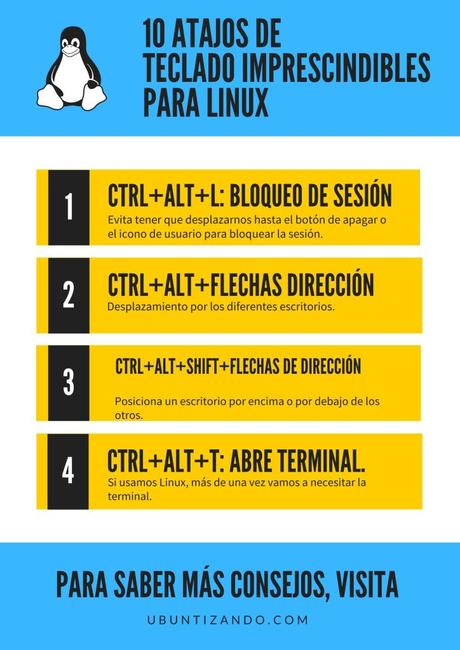
Por supuesto estas no son las únicas combinaciones de teclas posibles. Hay casi un centenar de ellas dependiendo de la aplicación, escritorio o distribución GNU/Linux que usemos. Lo importante es que gracias a las combinaciones de teclas podemos ahorrar una importante cantidad de tiempo.

